Если вы планируете использовать виртуализацию в Windows 10 (Sandbox или Hyper-V), компьютер должен поддерживать ее на аппаратном уровне. Большинство новых компьютеров имеют эту функцию, но есть два типа — Intel VT-X и AMD-V. Intel VT-X — это аппаратная виртуализация, которая поставляется с ПК на базе процессоров Intel, а AMD-V — для процессоров AMD. Кроме того, они оба поддерживают 64-битные виртуальные машины.
Узнайте, поддерживает ли ваш компьютер Intel VT-X или AMD-V
Несмотря на то, что не имеет значения, какую аппаратную виртуализацию поддерживает ваш компьютер, если вы все же хотите узнать, с какой из них поставляется ваш компьютер, существует несколько способов.
Первое, что вам нужно сделать, это выяснить, является ли ваш процессор Intel или AMD. Используйте WIN + X и затем выберите Система. Он запустит раздел «О программе», в котором указан тип процессора. Теперь давайте углубимся в поиски, если у вас включена или поддерживается виртуализация на вашем компьютере.
- Сведения о процессоре диспетчера задач
- Securable Tool
- Проверьте, есть ли у вас Intel VT-X
- Просмотр детальной информации о процессоре
- Запуск утилиты Intel
- Как проверить, есть ли у вас AMD-V
1] Подробности о процессоре в диспетчере задач
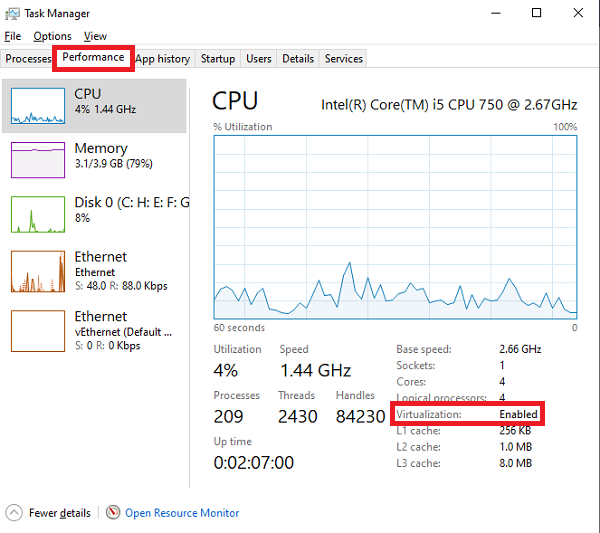
- Используйте Ctrl + Shift + Esc, чтобы запустить диспетчер задач
- Перейдите на вкладку Производительность и выберите CPU
- В правом нижнем углу раздела проверьте, включена ли виртуализация
2] Воспользоваться Securable software
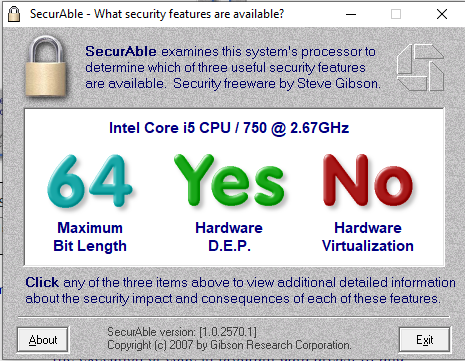
Это бесплатный инструмент, который может запросить системный процессор и выяснить три основных момента. 64-битная поддержка, поддержка DEP для предотвращения вредоносного кода и виртуализации. Это автономный исполняемый файл. Все, что вам нужно сделать, это запустить его.
3] Проверьте, есть ли у вас Intel VT-X
A] Просмотр деталей процессора
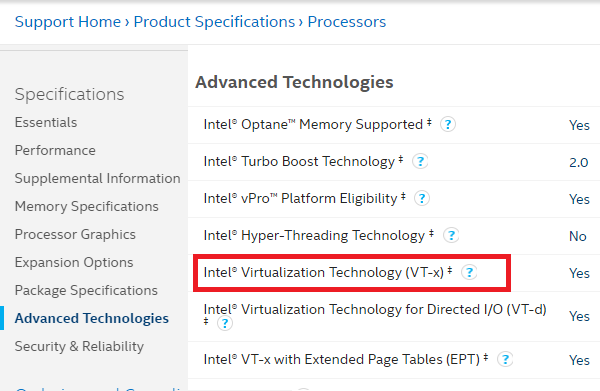
- Используйте Win + S, чтобы открыть окно поиска в меню «Пуск», и введите «Информация о системе».
- Под Системой Сводка → Процессор запишите имя процессора.
- Откройте сайт спецификации продуктов Intel.
- Введите номер процессора в поле поиска, расположенное справа.
- На странице продукта процессора в разделе Advanced Technologies проверьте, поддерживается ли технология Intel® Virtualization (VT-x).
B] Запустите утилиту идентификации процессоров Intel
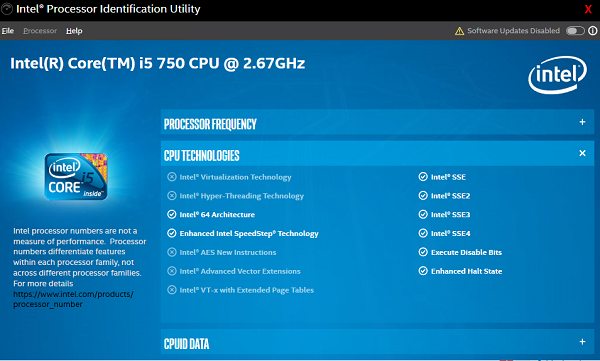
- Загрузите, установите и запустите утилиту идентификации процессоров Intel.
- Дважды щелкните утилиту идентификации процессоров Intel на рабочем столе, чтобы открыть ее.
- Выберите вкладку CPU Technologies.
- Проверьте, установлен ли флажок Технология виртуализации Intel.
- Если этот флажок установлен, технология Intel Virtualization включена, и если установлен Intel VT -x с расширенными таблицами страниц.
4] Как проверить, есть ли у вас AMD-V
Сложно понять это, так как на сайте AMD нет четкого раздела, как Intel. Единственная доступная утилита может проверить наличие Hyper V. Загрузите и запустите AMD-V AMD-V with RVI Hyper V Compatibility Utility для проверки.
Я надеюсь, что эти методы достаточно хороши, чтобы помочь вам выяснить, есть ли у вас Intel VT или AMD-V.

